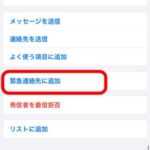こんにちは。オンラインで学べる、大人のためのスマホ&パソコン教室
(www.pasocom.net)代表で、スマホ活用アドバイザーの増田由紀(@yukinojo7)です。
和風なものと嵐が大好きです。シニア世代の方向けのスマホ講座をしたり、スマートフォンやLINEの入門書を書いたり(Amazon著者ページはこちら)、セミナーをやったり、ビジネス活用講座をやったりしています。このブログでは、日々感じるスマホの活用法や私なりの工夫、IT技術の話などをなるべくわかりやすくお伝えしようと思っています。
iOSのバージョンアップで「衛星経由の緊急SOS」が使えるようになりました。
これは電波の届かない場所や通信障害などで、スマホが使えない!という時に、上空の衛星経由で緊急SOSができるという機能。
ただし全iPhone対応というわけではなく
【iOS 17.6】以降の
iPhone 14、iPhone 14 Plus、iPhone 14 Pro、iPhone 14 Pro Max
iPhone 15、iPhone 15 Plus、iPhone 15 Pro、iPhone 15 Pro Max を持っている方対象です。
電波が届かないところで思い出すのは、2014年5月に家族で行った屋久島。
縄文杉を見に行ったのですが、歩道をただひたすら歩いていくうちに、島の反対側は全く電波が届かずアンテナが立たないのです。
こんなところで遭難したら・・・誰にも助けが呼べない。と思ったことがありました。
さてその衛星経由でのSOSですが、いざ本番という時に初めて使うのでは心もとないですよね。
そのための【衛星通信接続デモ】ができるようになっていますよ。
(1)事前準備・メディカルID
事前に、緊急時の連絡先を登録しておける【メディカルID】の登録が必要です。メディカルIDは【ヘルス桁】というハートのアプリから設定できます。血液型や既往症など、緊急時に医療関係者が必要とする情報もまとめておけます。
▼メディカルIDの登録方法はこちら
(2)【衛星通信接続デモ】を試す
まずiPhoneの【設定】を開きます。下の方にある【緊急SOS】をタップします。
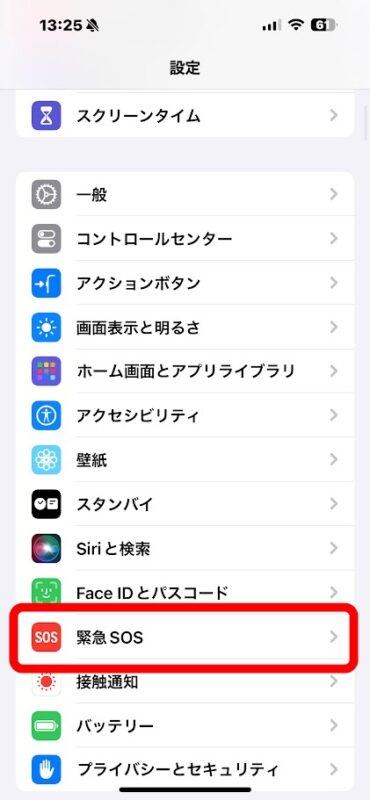
【衛星通信接続デモ】の画面が表示されます。【次へ】をタップします。
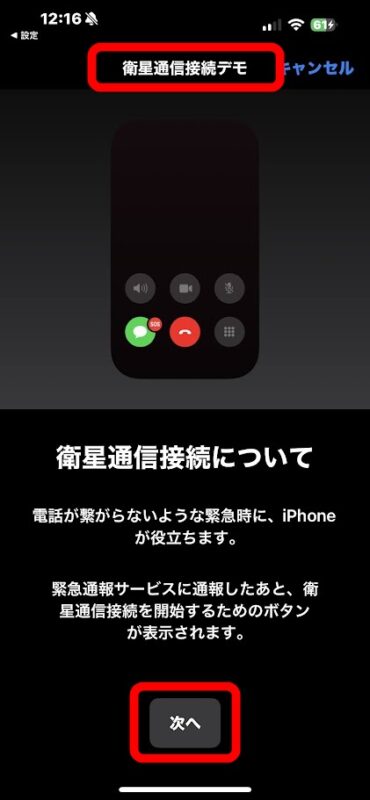
説明が表示荒れます。【次へ】をタップ。
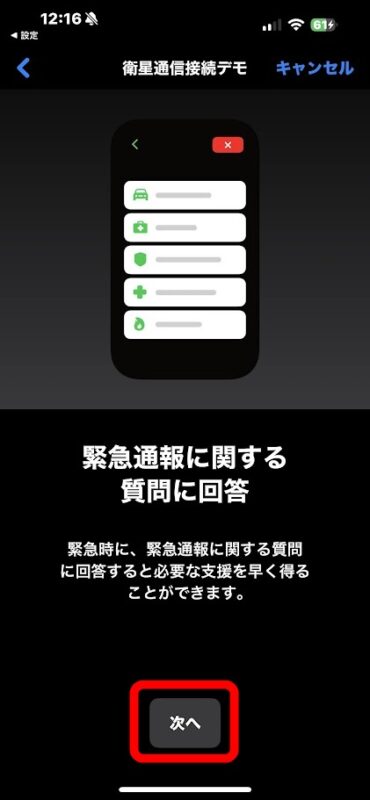
【衛星通信接続をテストする】をタップ。
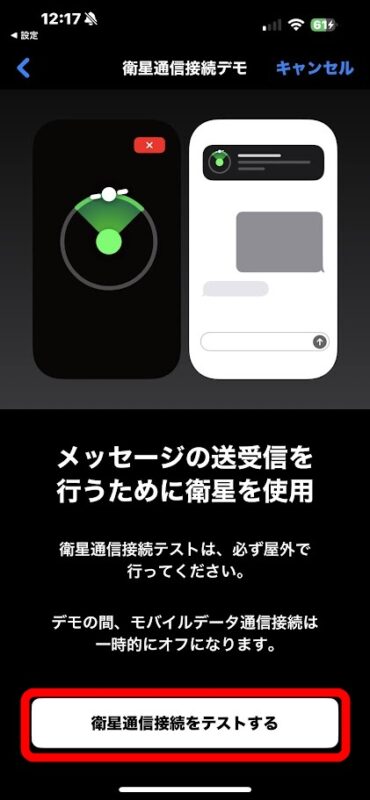
【モバイル通信を一時的にオフにしますか?】と表示されます。【オフにする】をタップ。
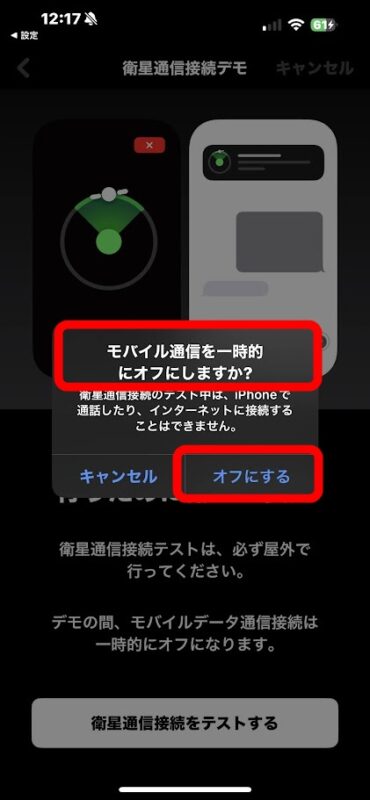
上に【緊急SOSのデモ】と表示されます。これは実際の緊急事態ではありません、と書いてありますね。
それにしても上空の衛星と、小さなiPhone(14、15)が直接通信できるなんて不思議です。iPhoneにはパラボラアンテナなどが付いていないわけですから、できるだけ視界が開けた屋外にいる必要があります。部屋の中、地下などでは利用できません。私もベランダに出て試してみました。

地上からは衛星の位置がわかりませんが、iPhoneが上空の衛星を追跡してくれるようです。
【メッセージの送受信を行うために上空の衛星を追跡します】と表示されます。
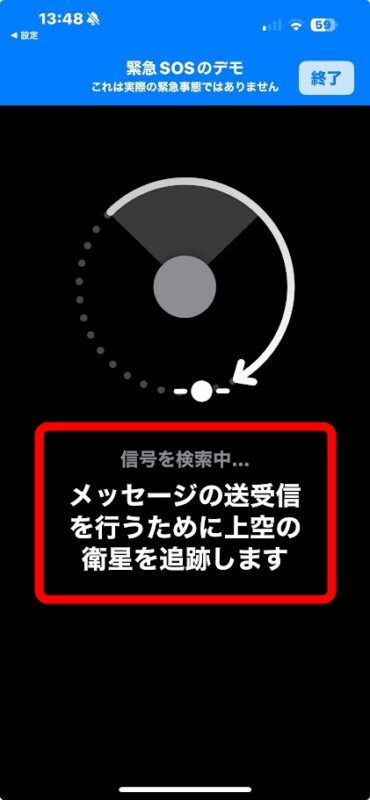
実際の場面でも、こんな風に画面の表示に従って、右方向に傾けたり・・・
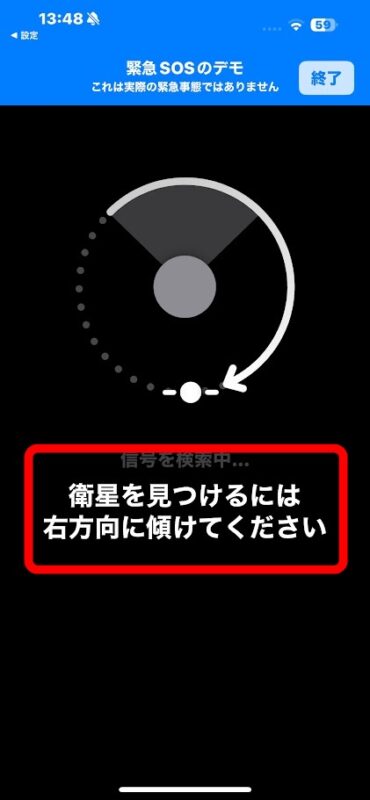
左方向に傾けたりして、衛星の位置を見つけるのでしょう。
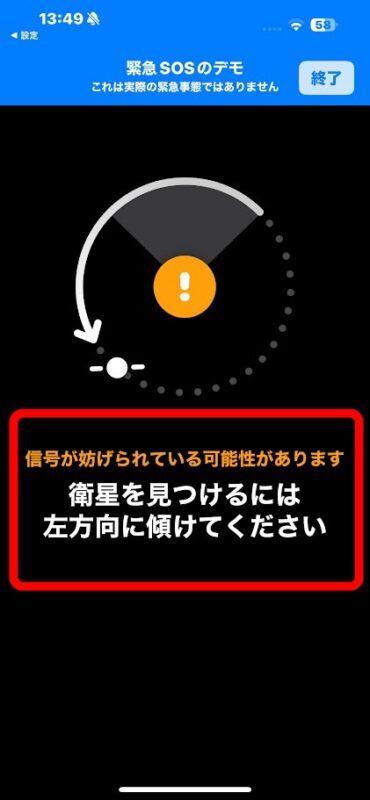
接続されると【接続されました】と表示されます。
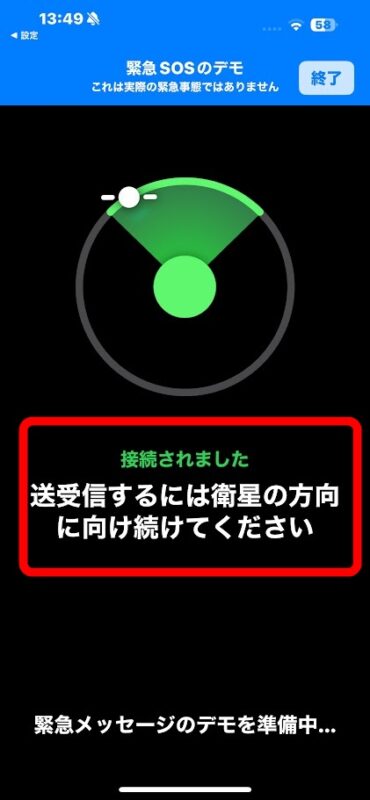
衛星と接続されると、メッセージを入力できる画面が表示されます。
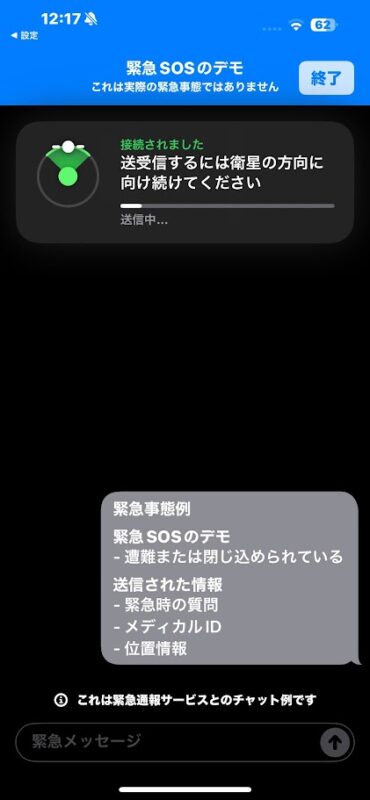
デモ画面でも実際に入力してみることができます。
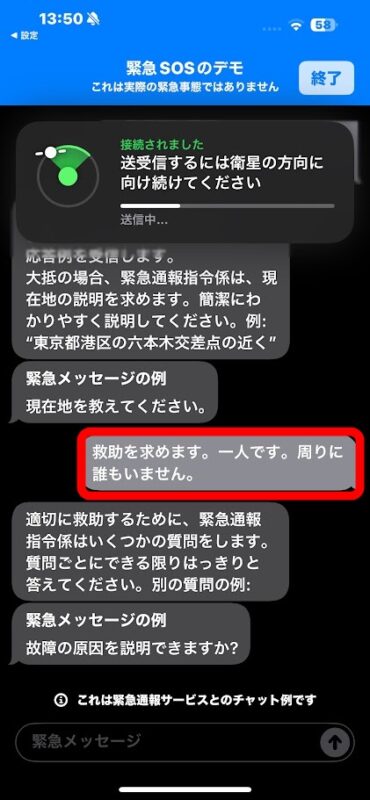
実際にはとても慌てていたり、焦っていたりすると思いますが、画面に表示されるチャットに従って、聞かれたことに答えていく。こういう画面を一度でも見ておくと安心ですね。
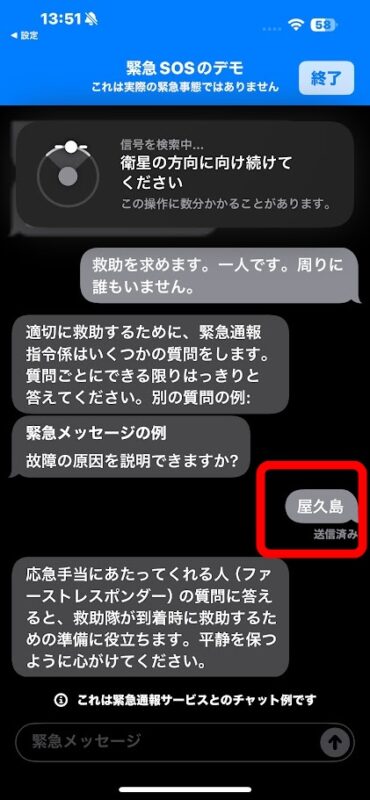
でも画面を終了したい場合は、上にある【終了】をタップ。

【デモを終了】をタップ。
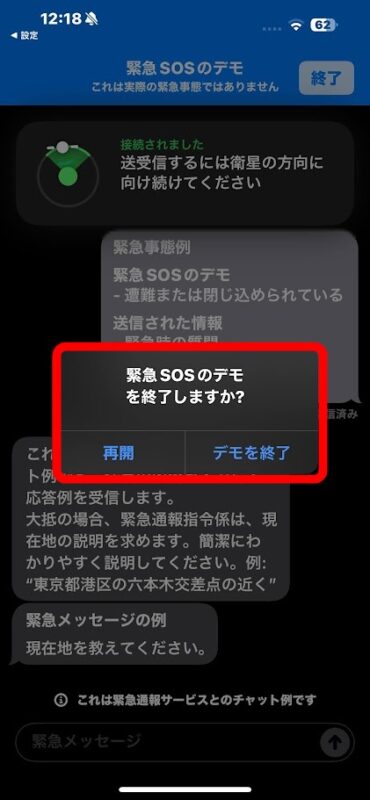
これで緊急SOSのデモを終了することができます。
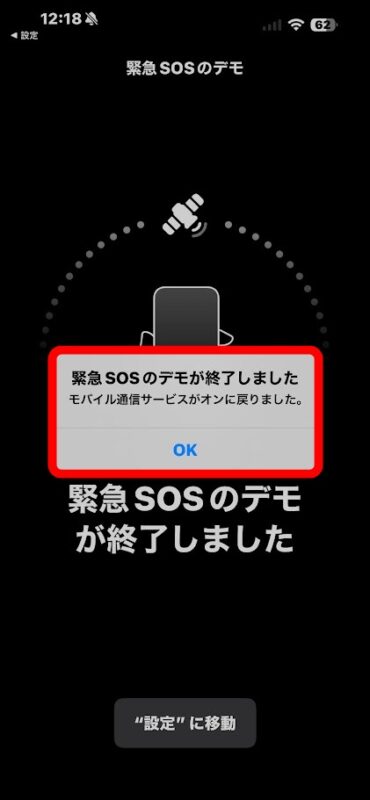
Wi-Fiはもちろん、携帯電話会社の電波も届かない。そんな場所で何か起きた場合、非常に焦ると思いますが、携帯電話会社の電波(アンテナ経由)がだめなら、衛星で通信する、ということがスマホ単体でもできるというのがすごいですね。
こういう機能を使う場面に出くわさないことを祈りますが、iPhone14シリーズ、15シリーズをお持ちの方はデモ画面だけでも触っておくとよいでしょう。

 こんにちは。オンラインで学べる、大人のためのスマホ&パソコン教室
こんにちは。オンラインで学べる、大人のためのスマホ&パソコン教室